Word2016中,“选定时自动选定整个单词”就是用户在Word文档中拖动鼠标选定连续单词时,实现以单词为单位而不是以字母为单位的选中效果。那么,我们想取消这个功能应该怎么做呢?一起来了解下吧!
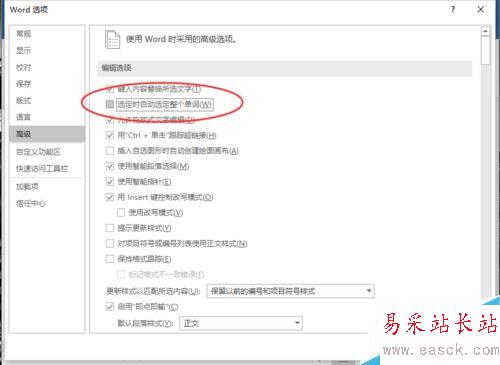
步骤
1、在计算机桌面上的Word2016文档程序图标双击鼠标左键,将其打开运行。并点击“空白文档”选项,新建一个空白Word文档。如图所示;
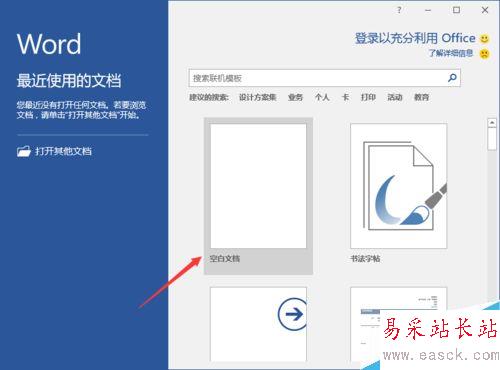
2、在打开的Word文档窗口中,点击左上角的“文件”命令选项。如图所示;
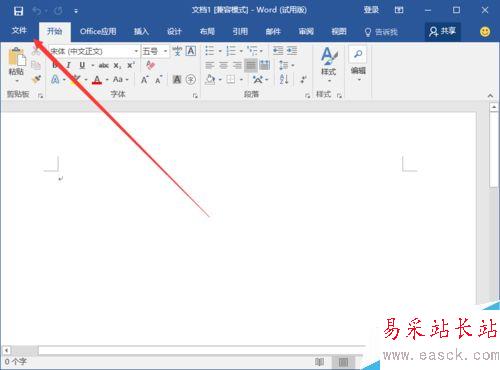
3、在打开的“文件”命令窗口中,点击“选项”命令选项。如图所示;
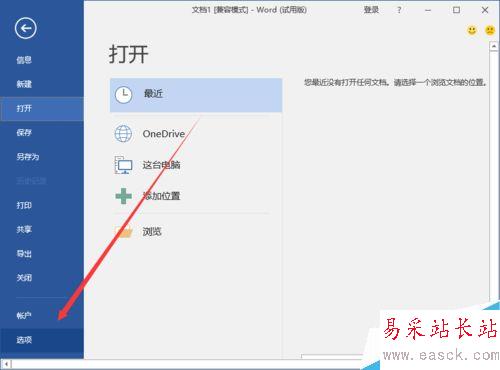
4、点击“选项”命令选项后,这个时候会打开Word选项对话窗口。如图所示;
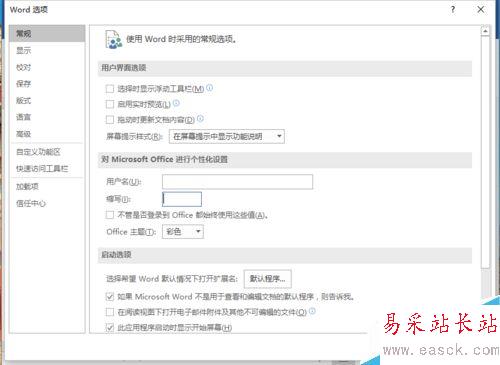
5、在Word选项对话窗口中,将选项卡切换到“高级”选项卡栏。如图所示;
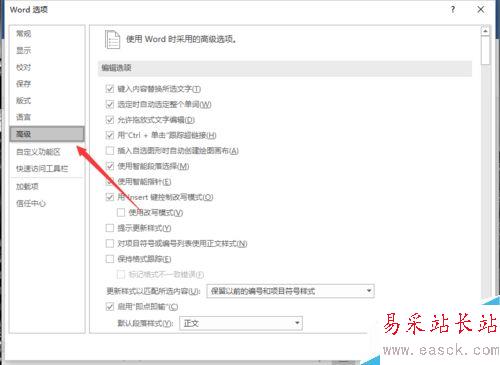
6、在“显示”选项卡栏的右侧窗格中,找到“编辑选项”下的“选定时自动选定整个单词”选项并将其取消勾选即可。如图所示;
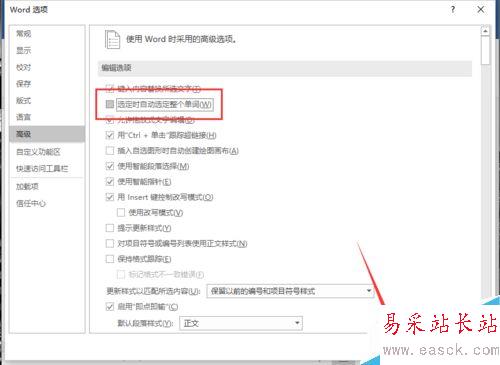
以上就是Word2016怎么取消选定时自动选定整个单词这个功能方法介绍,操作很简单的,大家按照上面步骤进行操作即可,希望能对大家有所帮助!
新闻热点
疑难解答